Sådan diagnostiseres og repareres en overophedningsbærbar computer

Et af de mest almindelige problemer med aldrende bærbare computere er overophedning, noget mange mennesker er ikke sikre på, hvordan de skal rettes. Vi hjælper dig med at finde ud af, hvad der forårsager varmen og hvordan du kan holde din notesbog i en lavere temperatur.
Overophedningscomputere kan forårsage mange problemer, fra tilsyneladende tilfældige blåskærmkrascher til tab af data. Du kan ikke engang indse, at overophedning er kernen i dine problemer, og inden du ved det, har du et udbrændt bundkort på dine hænder. Lad os gå trin for trin og se, hvordan du kan håndtere en overophedningscomputer. Vi taler primært om bærbare computere, men mange af de samme principper gælder også for stationære computere. Og som altid, før du begynder at kaste rundt med hardware - især hvad der indebærer demontering - tag dig tid til at sikkerhedskopiere din pc først.
Trin 1: Find varmekilden
RELATERET: Sådan fortæller du, om din Computer er overophedning og hvad der skal gøres om det
Det første du vil gøre ved at diagnosticere et overophedningsproblem er at finde ud af, hvor varmen kommer fra.
Kontroller luftstrøm og varmeoverførsel
Ligesom med stationære computere har laptops brug for en måde at udvise den varme luft, der skabes af deres komponenter. Ingen luftstrøm betyder ingen varmeoverførsel, så dit første skridt skal finde ud af, hvor luftventilerne er placeret. De fleste bærbare computere har ventilationskanaler på bunden.

Og nogle specielt tykkere modeller - har ventilationskanaler på bagsiden.

Du vil sandsynligvis se flere ventilationskanaler. Nogle er indløbsventiler, hvor kølig luft bliver trukket ind i den bærbare computer, og nogle er udstrømningsventiler, hvor ventilatorer uddriver den varme luft.
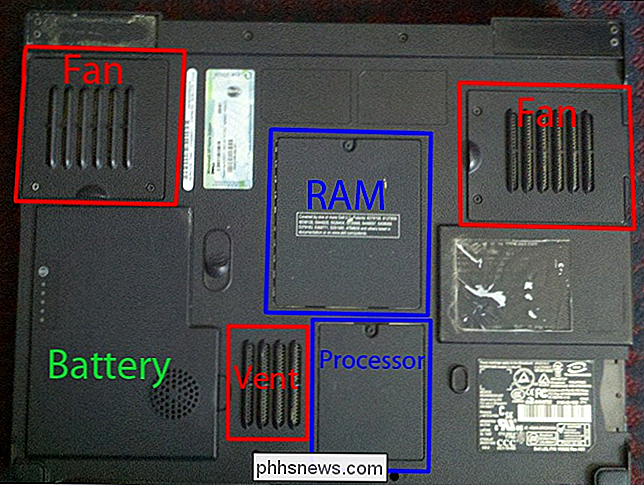
Mens den bærbare computer kører, og ideelt, mens den kører en beskatnings app-check for at se om udløbsventilerne er blæser varm luft og indløbsventilerne lader luft ind. Hvis du ikke føler meget luftmængde overhovedet, er den mest almindelige årsag en ophobning af støv i ventilationskanaler, ventilatorer og kølekanaler. Det er ikke for svært at rense dette støv ud. Vend din bærbar computer på hovedet og se på hvad du har.
Du kan muligvis komme forbi med bare at blæse støv fra ventilationsåbningerne ved hjælp af en trykluftbeholder. Hvis du har en bærbar computer, der gør det nemt for fansen at komme igennem paneler, kan du fjerne, skrue disse paneler og løfte fanen ud, så du kan blæse støvet endnu bedre.

Og mens ventilatoren er ude, så glem ikke at blæse det område, hvor ventilatoren sidder også.

Hvis du finder ud af, at en ventilator springer uregelmæssigt, kan du prøve at løfte klistermærket ud af akslen og lægge en dråbe mineralolie for at holde den i gang. Du kan også bruge kontaktrenser, som er indrettet til at fordampe hurtigt og efterlade ingen rester.


Hvis du finder ud af, at din ventilator er for gummieret med støv eller andet snavs og bare ikke spinder frit, kan du også prøve at se op del nummer fra din bærbare computer brugervejledning eller ved at søge din laptop model nummer online. Når du har det, kan du finde udskiftninger ret nemt på eBay og lignende.
Kontroller for døende batterier
Der er mange forskellige typer batterier og mange forskellige tankegang om batteri vedligeholdelse og levetid, men En ting, der synes ret enstemmigt, er, at batterier ikke er beregnet til at blive opbevaret med 100% eller 0% kapacitet. Jeg kender mange mennesker, der køber bærbare computere og altid holder opladeren i - bruger aldrig batteriet. Dette kan helt sikkert reducere batteriets levetid, da du i det væsentlige opbevarer batteriet, når det er fyldt. Og dårlige batterier giver ikke bare pludselig ud. Da de langsomt bliver mindre effektive (og til sidst dør), kan de generere meget varme.

Du kan købe udskiftningsbatterier temmelig nemt online - selv for ældre laptops. Du skal bare kende modellen din computer og batteri. Hvis du ikke kan finde en erstatning, kan du også overveje at bruge din bærbare computer som skrivebord ved at fjerne overophedningsbatteriet helt fra ligningen.
Håndtere vedvarende overophedning
Hvis du har fjernet snavsede luftventiler og en døende batteri som dit problem, så har du måske et mere vedvarende varme problem. Nogle gange kan en støvet harddisk forårsage varmeproblemer og tab af data. Nogle laptops bare "løbe varmt", selv uden en stor belastning på CPU. Prøv at rense disse områder så godt du kan, før du går videre til en anden løsning.

Støv under processor og RAM døre for at slippe af med støv og snavs. Hvis du har en netbook eller en bærbar computer uden afdelinger nedenunder, kan det være vanskeligere. Du skal kunne finde instruktioner for at få afbrudt, så du kan rense tingene ordentligt, men det indebærer ofte en rimelig del af demontering.

Trin to: Lys belasten
Hvis du har mistanke om, at computerens varme er relateret behandling belastning i stedet for hardware, kan du prøve nogle tricks til bedre at håndtere disse processer. Slå op Windows Task Manager for at se, hvad der bruger din CPU så intensivt. Det kan medvirke til at begrænse, hvilke apps der starter automatisk med Windows, og endda ændre rækkefølgen af de opstartsprocesser, der er nødvendige. Den forskudte indlæsning af software hjælper med at balancere din processorens belastning.
Du kan også installere og køre Process Explorer for at se de filer, som hver proces har åbnet og den tilhørende CPU-brug over tid. Dette kan hjælpe dig med at beslutte, hvad du skal slippe af og hvad du skal spare. Vi er også store fans af CCleaner, som giver dig mulighed for at rense historik og cache filer samt administrere dine opstartsprogrammer hurtigt og nemt. Du kan frigøre et stort behov for plads på den måde og få lidt mere effektivitet ud af dit operativsystem.
RELATED: Sådan fortæller du, om computeren er overophedet og hvad der skal gøres om det
Hvis du vil holde øje med temperaturen på din bærbare computer, kan du bruge et program som Speccy eller et antal andre til at holde øje med, hvad der sker.
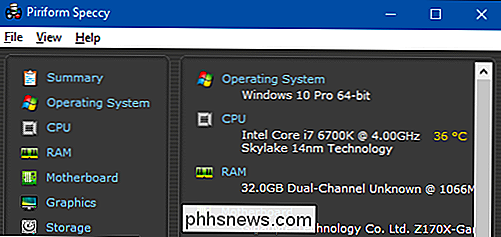
Hvis du bruger Linux i stedet, vil du måske overveje en mere spartansk distro. Jeg har personligt haft stor succes med Crunchbang. En ren installation efterlader mig med Openbox som vinduesmanager, en dejlig dock og nogle fine desktop effekter sammen med kun 80 MB RAM-forbrug. Det er baseret på Debian, så der er en god mængde kompatibilitet med software. Hvis du kører Arch, kan du måske prøve ArchBang i stedet, hvilket er det samme, men bygget på Arch i stedet for Debian.
Trin tre: Se efter adfærdsændringer
Den frihed, som bærbare ejere nyder, ved ikke at blive bundet til en stol og et skrivebord kan faktisk arbejde imod os. Vi udvikler mange vaner som at surfe i sengen - der kan forårsage overophedningsproblemer. Mange bærbare computere er designet med deres luftudluftninger på bunden, så det er en dårlig ide at sætte den bærbare computer ned på blødt sengetøj eller tæppe til længerevarende brug. Du vil blive overrasket over, hvor hurtigt varmen kan opbygge, når ventilatorerne blokeres.
Hvis du er vane, kan du overveje at investere i en bærbar kølepude for at holde luftstrømmen uhindret. Der er endda drevne versioner, der hjælper med at lede kølig luft ind i undersiden af din bærbare computer. Nogle kommer endda med USB-hub og andre klokker og fløjter.

Det vil helt sikkert gøre din bærbare mindre mobil, men hvis det hjælper med overophedning, så har du i det mindste en bærbar computer, der kører.
Trin fire: Gendan den bærbare
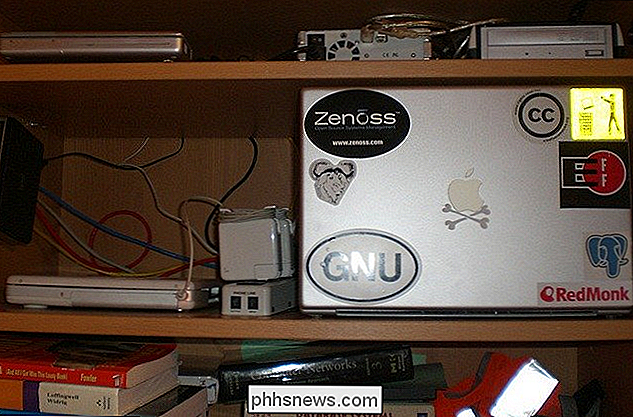
Hvis du bare ikke kan bruge din computer som en bærbar computer længere, overveje at genindføre den. De kompakte bundkort passer godt ind i ældre og mindre computerhuse og papkasser. Disse typer rigge er gode til HTPC'er i in-skuffe, kabinet-servere eller under-skrivebord monterede arbejdsstationer. Du bliver nødt til at være lidt mere forsigtig, hvis du forlader tarmene eksponeret, men afhængigt af rummet kan det skære ned på støvproblemer. Du kan også regulere luftstrømmen lidt bedre og montere nogle standard computer fans på kloge steder, som i skuffen og på bagsiden af skuffen eller skrivebordet.
En anden ide er at prøve at køre en meget let version af Linux og Brug den bærbare computer til noget, der ikke er meget CPU-intensivt - som en filserver. Manglen på processor-tunge opgaver vil holde temperaturen lav, men du kan stadig bruge noget ud af det. Og hvis du kun dømmer batteriet, kan du lade tingene inde i sagen og holde det på en hylde som en hovedløs (SSH og kommandolinjens eneste) server. Mulighederne er uendelige!
Jeg hader at se maskiner gå i spilde. Mit sidste projekt tog en syv år gammel overophedning Dell Inspiron 9100 og konverterede den til en cool-running HTPC under-the-table. Har du for nylig givet et overophednings laptop nyt liv? Har du nogle bedre tips til temperaturstyring? Ved du hvad man skal dræbe for at holde CPU-belysningen lyst? Del i kommentarerne!
Billedkreditter: Bryan Gosline, mray og Justin Garrison.

Sådan spiller du Android-spil på dit tv med en Chromecast
Google Chromecast er et fantastisk lille stykke tech, som du kan gøre en overraskende mængde ting med den relativt lave pris. Mens der er dedikerede spil, der er lavet til Chromecast, kan du faktisk også spille dine almindelige Android-spil på det ganske nemt. RELATED: Så du har bare en Chromecast. Hvad gør det?

Hvad er overclocking? Begynderens vejledning til forståelse af hvordan geeks fremskynder deres pc'er
Overclocking er virkningen af at øge en komponents clockrate og kører den med en højere hastighed end den var designet til at køre. Dette gælder normalt for CPU'en eller GPU'en, men andre komponenter kan også overklockes. Forøgelse af komponentens urfrekvens gør det muligt at udføre flere operationer pr.



